Servicelinjer
Servicelinjer er ydelser, der skal fremgå af en salgs- eller indkøbsordre, udover de fysiske varer, som sælges eller købes. En service har et nummer og et navn ligesom en vare har et varenummer og et varenavn, men resulterer ikke i et lagertræk.
Servicelinjerne kan f.eks. være fragt, arbejdsløn, told, kommission, rabat, overhead, pakning, skatter eller distribution, som kunden skal faktureres, eller som du selv er blevet faktureret.
Du kan også tilføje rabat som en servicelinje. Beløbet på servicelinjen indgår i beregningen af varepartiernes kostpris på indgående ordrer.
Alt efter dine behov, kan servicelinjer tilføjes på én af de to følgende måder:
- Opret en servicelinje manuelt. Denne metode kan anvendes, hvis det drejer sig om ydelse, der hurtigt skal tilføjes til ordren, og som ikke gentages. F.eks. opstilling af stand til event, som kun skal faktureres denne ene gang.
- Opret en foruddefineret service. Denne metode kan anvendes, hvis der er tale om en tilbagevendende service. F.eks. pant, fragt, told, konsulenttimer osv. Disse services kan desuden tilføjes automatisk til ordrer via en automatisk servicelinje.
Opret servicelinje manuelt
- For at oprette en servicelinje skal du gå ind på din indkøbsordre eller salgsordre. Vælg Salg/Indkøb i topmenuen og klik på Ordrer. Du kan bruge søgefiltrene i venstre side til at finde din ordre.
- Vælg fanen Servicelinjer nederst i ordrebilledet, og klik på knappen Opret servicelinje.
- Udfyld linjeteksten. Dette er en selvvalgt tekst, der passer til ydelsen. Teksten fremgår på dokumentet ud for beløbet.
- Hvis servicelinjen skal tilknyttes en specifik vareart på ordren, vælger du varearten i feltet Vareart på ordre. Det forudsætter, at du har tilføjet varepartilinjer til din ordre.
- Vælg en kategori fra listen. Kategorien benyttes eksempelvis i salgsrapporten.
- Det er også muligt at tilføje et tag. Læs mere om tags.
-
Prisen beregnes baggrund af 3 forskellige metoder:
Pr. enhed. Kan eksempelvis benyttes, hvis der skal tilknyttes en ydelse udfra antal af en vareart, fx pant. Når Pr. enhed vælges, skal der efterfølgende indtastes enhed, antal og enhedspris.
Fast pris. F.eks. transport. Når Fast pris vælges, skal der efterfølgende indtastes pris.
Procent. Kan benyttes, hvis der f.eks. gives rabat på enten enkelte varearter, eller på hele ordren. Når Procent vælges, skal der efterfølgende indtastes en procentsats. Husk negativt fortegn ved rabat. - Klik på Gem for at oprette servicelinjen.
Opret foruddefineret servicelinje
Du kan oprette en foruddefineret service til både indkøbs- og salgsordre. Denne metode kan anvendes, hvis der er tale om en tilbagevendende service, fx pant, fragt, told, skat, osv. Ved at tilføje en foruddefineret servicelinje til en ordre, vil informationerne i linjen udfyldes automatisk. Disse services kan desuden efterfølgende tilføjes automatisk til ordrer via en automatisk servicelinje.
Når en service oprettes, vil den automatisk tilføjes i e-conomic i den varegruppe som er valgt som standard i integrationen, men det er muligt at ændre såfremt der er oprettet en service. Hvis ikke der er oprettet en service, vil beløbet blive bogført i henhold til den valgte standard varegruppe og beløbet vil stå under SL (for Service Linje).
For at oprette en foruddefineret service, skal du gøre følgende:
- Klik på enten Indkøb eller Salg i topmenuen, og vælg Services.
- Klik på + Tilføj ny i øverste højre hjørne.
- Indtast navnet på den ny service i første linje i vinduet.
- Indtast en ønsket referencekode. Obs! Referencekoden må kun indeholde tal og bogstaver - ingen tegn.
- Indtast en linjetekst. Denne vil vises på dokumenter ud for beløbet.
- Indtast EAN, hvis servicen skal kunne faktureres via EDI f.eks. pant.
- Hvis servicen skal være aktiv fra oprettelsesdatoen, skal Er denne service aktiv? lades være på Ja. Hvis servicen har været i brug, kan den ikke slettes, men kan derimod inaktiveres, ved at klikke Nej.
- Vælg en Kategori i dropdown-menuen, der passer til servicen.
- Vælg beregningsmetode. Prisen kan oprettes på baggrund af 3 forskellige beregningsmetoder:
Pr. enhed. Kan eksempelvis benyttes, hvis der skal tilknyttes en ydelse udfra antal af en vareart, fx pant. Når Pr. enhed vælges, skal der efterfølgende indtastes enhed og enhedspris.
Fast pris. Fx transport. Når Fast pris vælges, skal der efterfølgende indtastes pris.
Procent. Kan benyttes, hvis der fx gives rabat på enten enkelte varearter, eller på hele ordren. Når Procent vælges, skal der efterfølgende indtastes en procentsats. Husk negativt fortegn ved rabat
- Hvis Pr. enhed eller Fast pris er valgt, har du mulighed for at ændre Valuta.
- Tilføj de Tags, der knytter sig til denne service. Du kan oprette et nyt tag, ved at trykke på + til højre i linjen.
- Indtast oversættelser af linjeteksten. Denne oversættelse vil automatisk vises på ordredokumenter til partnere, hvis der i partnerens basisinformation er valgt et andet Foretrukket sprog en dansk. Læs mere om partnere her.
- Afslut ved at klikke på Gem.
Den oprettede service kan nu hurtigt tilføjes manuelt til ordrer, eller automatisk tilføjes ordre ved hjælp af automatiske servicelinjer. Læs om automatiske servicelinjer her.
Opret rabatlinjer i flere niveauer
Hvis du vil give rabat på en ordre, kan du gøre det med servicelinjer.
I tracezilla kan du tilføje rabat i to niveaer, som definerer hvilken rabatsats der først fratrækkes.
Hvis du tilføjer to rabatter til samme ordre, har metoden til beregningen af rabatten har stor betydning for varens pris. Se blot et eksempel nedenfor.
Eksempel
En vare koster 25 kr. pr. stk. jævnfør prislisten. Først fratrækkes varens pris en rabat på -10%. Det resulterer i 22,5 kr. pr. stk.
Derefter fratrækkes den nye enhedspris på 22,5 kr. pr. stk. en rabat på -15%. Det resulterer i 19,12 kr. pr. stk.
Reelt set svarer det til en samlet rabat på -23,52% selvom 10 + 15 = 25.
Hvis rabatlinjerne tilføjes på samme niveau, fratrækkes både -10% og -15% (i alt -25%) enhedsprisen på 25 kr. pr. stk. Det resulterer i en enhedspris på 18,75 kr.
Begge metoder til beregning af rabat er korrekte - den rigtige metode afhænger blot af, hvad du har aftalt med din kunde.
Hvis kunden får en aftalt rabat i forhold til dine standard priser, og derudover får ekstra rabat, kan du følge nedenstående vejledning. Ved hjælp af to såkaldte rabat-services kan du prioritere, hvilken procentsats der først skal fratrækkes enhedsprisen.
Opret to rabatservices
- Klik på Salg i topmenuen og vælg Services.
- Klik på Tilføj ny. Du kan se et eksempel på billedet nedenfor.
- Giv rabatservicen et Navn, så du kan genkende den. Navnet bliver ikke vist på dokumenter.
- Giv servicen en Referencekode. Referencekoden minder om et varenummer for en service, og kan både bestå af bogstaver og tal. Referencekoden vises på dokumenter og bestemmer sorteringen på dokumenter. R1 bliver eksempelvis sorteret før R2.
- Skriv en Linjetekst, so er den tekst der kommer med på dokumenter. Når servicen tilføjes til en ordre, kan linjeteksten overskrives.
- Vælg en Kategori til servicen. Kategorien benyttes eksempelvis i salgsrapporten.
- Vælg Procent - første prioritet i feltet Beregningsmetode.
- Indtast en given procentsats. Husk at skrive negativt fortegn. Procentsatsen kan overskrives på den enkelte ordre.
- Klik på Gem.
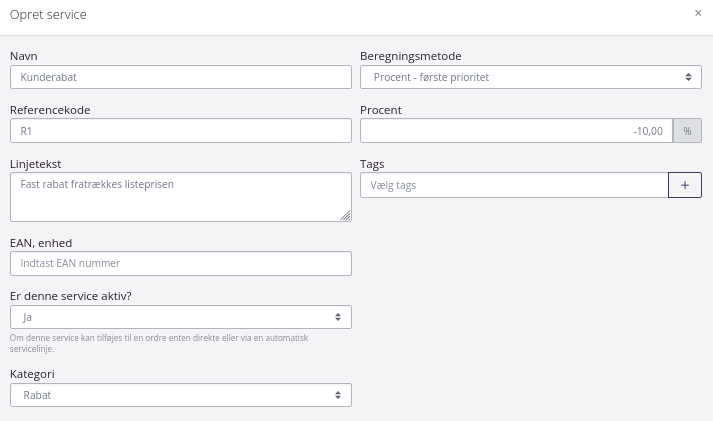
- Klik på Tilføj ny igen. Du kan se et andet eksempel på billedet nedenfor.
- Udfyld felterne på samme måde som ovenfor. Vælg dog Procent - anden prioritet i feltet Beregningsmetode.
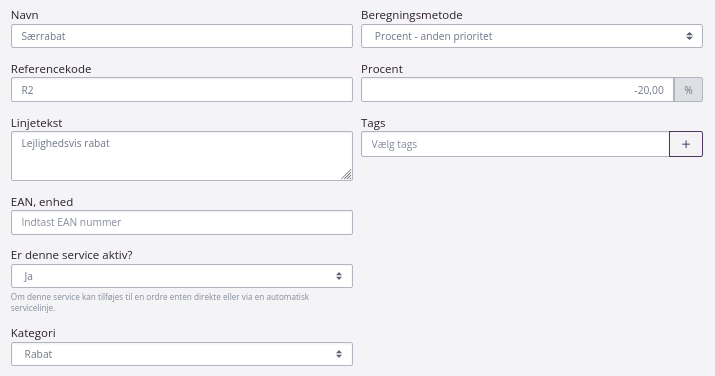
De to services skal kun oprettes én gang. Når de er oprettet, tilføjes de blot til de relevante ordrer fra gang til gang.
Hvis du har en integration til e-conomic, kan du efterfølgende finde de oprettede services som ydelser i e-conomic. Så har du mulighed for at redigere varegruppen, således at beløbet for rabatten bogføres på en bestemt konto.
Tilføj services som servicelinjer på ordren
- Klik på Salg i topmenuen og vælg Ordrer i dropdown-menuen.
- Gå til den pågældende ordre, hvor der skal tilføjes rabat.
- Klik på fanen Servicelinjer.
- Klik på Opret servicelinje.
- Vælg først den ene rabatservice i feltet Foruddefinderet service. Ret eventuelt i Linjeteksten eller Procent der fratrækkes prisen.
- Klik på Gem.
- Klik derefter på Opret servicelinje igen.
- Vælg den anden rabat service i feltet Foruddefineret service. Denne kan også rettes til, hvis relevant.
- Klik på Gem.
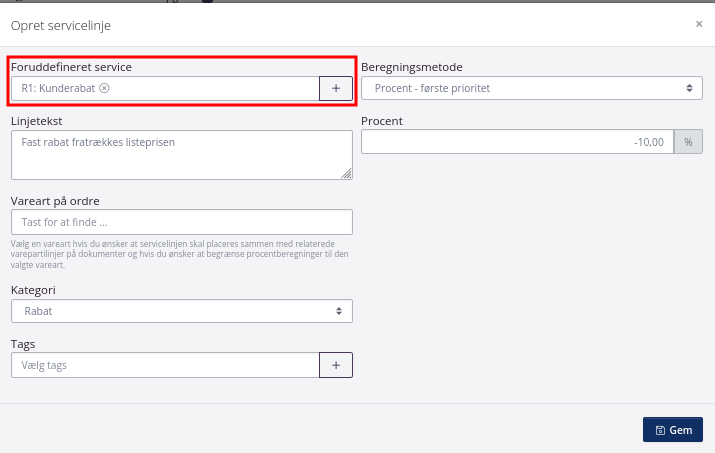
Klik på Genberegn i højre side, når rabatlinjerne er tilføjet til ordren. Det gør at prisen for varerne kalkuleres igen.
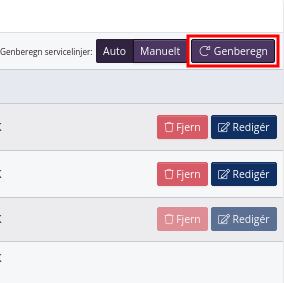
Herunder kan du se et eksempel på, hvordan rabatlinjerne ser ud på en ordrebekræftelse.
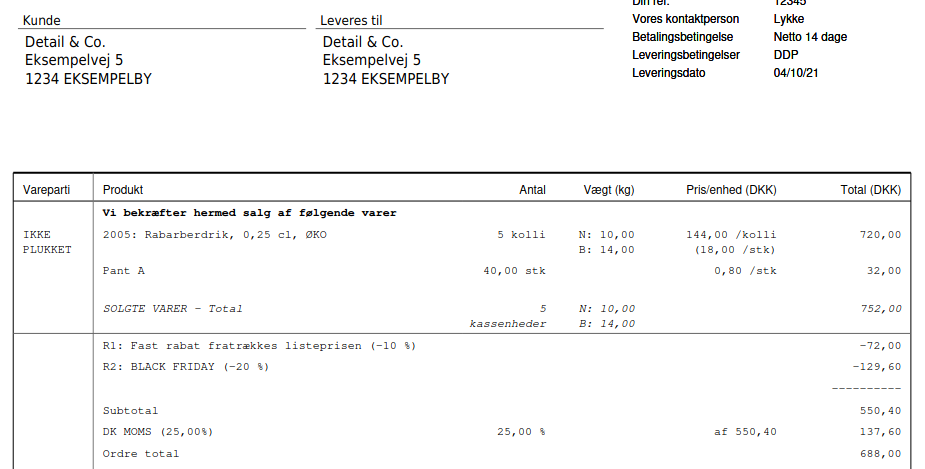
Eksportere og importere services
Du kan eksportere og importere services. Det kan være nyttigt om du vil få overblik eller tilføje oversættelser osv.